Mẹo vặt giúp tăng thời lượng pin cho laptop.
Để tiết kiệm diện tích cũng như không gian làm việc hoặc tăng tính cơ động thì laptop giờ đây là sự lựa chọn hàng đầu của phần lớn người dùng. Mặt khác công nghệ ngày càng phát triển thì nhu cầu người dùng sử dụng Laptop thay thế máy tính bàn tăng lên đáng kể. Với các máy tính xách tay hay còn gọi là Laptop thì thời gian sử dụng của Pin là rất quan trọng do việc sử dụng nhiều nơi không có chỗ để sạc Pin.
Mỗi hãng Laptop thì chỉ số cell của Pin cũng cho thời lượng không giống nhau giữa các dòng Laptop. Tuy nhiên với cùng một hãng máy tính cùng số cell của pin thì có những cách để sử dụng Pin được lâu hơn. Để sử dụng pin laptop được lâu hơn thì bạn hãy cùng cửa hàng cam ung masstel tham khảo bí quyết tăng thời gian sử dụng cho pin laptop nhé.

Mẹo vặt giúp tăng thời lượng pin cho laptop.
Giảm độ sáng màn hình hiển thị.
Đây là cách nhiều người thường nghĩ ra và thực hiện đầu tiên vì nó đơn giản và dễ làm. Được biết màn hình của laptop ngốn khá nhiều điện. Khi sử dụng pin không dùng dây nguồn, tốt nhất nên giảm độ sáng xuống dưới một nửa hoặc ở một mức độ thích hợp. Để làm vậy bạn hãy vào menu Charms và chọn Settings. Các tùy chọn độ sáng nằm phía trên biểu tượng bàn phím và bên cạnh menu âm lượng.
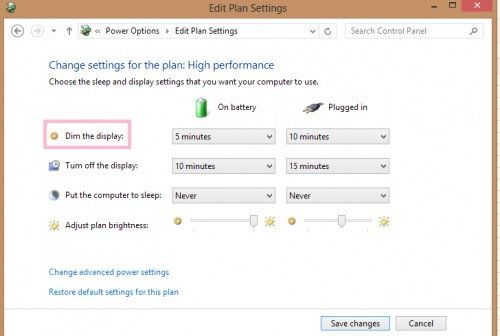
Bạn cũng nên vô hiệu hóa tính năng độ sáng tự động, và làm mờ đèn nền bàn phím. Để làm điều này, hãy vào Settings, nhấn vào nút tùy chọn ‘Change PC settings’, click vào PC and Devices, Display, và tắt ‘Adjust my screen brightness automatically”.
Tinh chỉnh Power plan.
Windows cung cấp cho bạn các cấu hình điều chỉnh về hiệu năng máy tính và tương ứng là tiêu tốn của PIN. Thay vì các thông số độ sáng, tắt màn hình khi không sử dụng liên tục bạn chỉ cần Click vào một chế độ đã được cài đặt trước là đã kích hoạt các cài đặt đó.
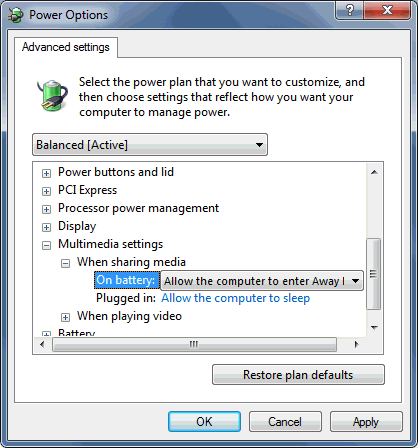
Ví dụ bạn để 2 chế độ dùng khi cắm sạc, và chế độ tiết kiệm Pin khi không cắm sạc.
Phần cài đặt sẽ nằm trong phần Power Options. Bạn mở bằng cách gõ vào ô tìm kiếm tại nút Start Windows 7 hoặc Search tại phần Chambar của Win 8, 8.1 “Power Options“
Để thay đổi tùy chọn năng lượng, nhấp vào liên kết Change plan settings và chọn Change advanced power settings.
Tự động tắt màn hình.
Nếu bạn không dùng Laptop trong vài phút màn hình máy tính sẽ vẫn bật tiêu tốn điện năng. Bạn có thể đặt thiết lập để có máy tính xách tay mờ và tắt màn hình khi bạn không sử dụng nó.
Mở hộp thoại Power Options trong Control Panel và thiết lập hiển thị của bạn để mờ và tắt sau một khoảng thời gian cài đặt. Máy tính khi này vẫn hoạt động bình thường, tuy nhiên màn hình tạm thời tắt đi giúp giảm nhiều lượng pin tiêu thụ.
Tắt bỏ âm thanh.
Với cách này tưởng chừng như không cần thiết cho lắm nhưng hoàn toàn có thể tạo ra sự khác biệt lớn làm tăng thời gian sử dụng pin của máy tính nếu như bạn giảm bớt âm thanh của thiết bị khi bạn không có nhu cầu nghe nhạc hay xem phim nữa. Khi đó thì năng lượng của pin sẽ không được sử dụng để phát các âm thanh không cần thiết.
CÁI KẾT:
Bài viết này man hinh masstel đã giới thiệu tới độc giả một số cách sử dụng để tăng thời gian sử dụng pin cho laptop. Hi vọng với những thông tin này thì bạn có thể có thêm nhiều thời gian sử dụng laptop bằng pin hơn.
Lượt Xem: 1163
Gửi Bình Luận
Sản Phẩm
Công ty chuyên cung cấp vps giá rẻ. Các tin tức công nghệ mới nhất.




